El acelerómetro integrado en tu teléfono Android puede detectar cuál es la orientación de tu móvil y actuar en consecuencia girando la pantalla a modo apaisado o modo retrato. Pero en algunas ocasiones la rotación automática en Android puede no funcionar adecuadamente. Puede que sea porque tienes la opción deshabilitada, pero también por problemas más serios como el firmware de tu teléfono, un sensor defectuoso o fallos en ciertas aplicaciones. Si la pantalla de tu teléfono Android no gira cuando debe, aquí tienes algunas potenciales causas y cómo arreglarlo.
¿Seguro que la rotación automática está activada?
Aunque lo normal es que los teléfonos Android tengan la autorotación activada por defecto, quizás la hayas deshabilitado en algún momento, ya sea por accidente o de forma deliberada.
Volverla a activar es tan rápido como entrar al panel de Configuración rápida (en mi teléfono, deslizando de arriba a abajo en la pantalla principal) y marcarlo. El icono puede ser un candado o dos flechas.
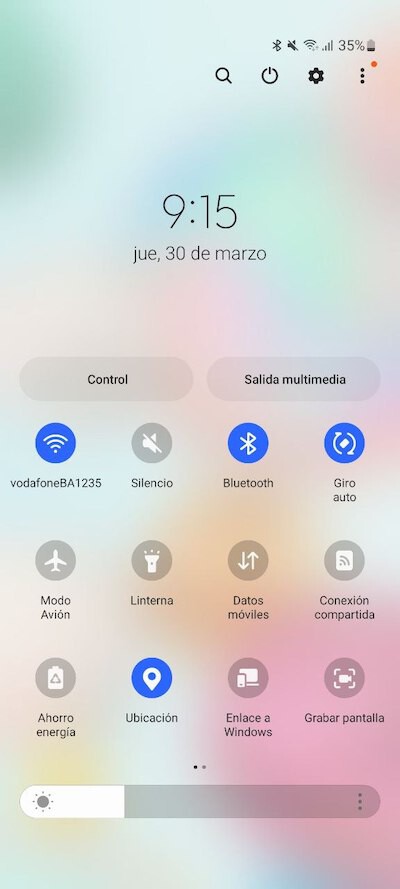
Prueba reiniciando tu teléfono
La siguiente solución más común y efectiva para restaurar la rotación automática en tu teléfono Android es reiniciarlo, ya que un reinicio rápido puede servir para solucionar cualquier fallo temporal que impida que alguna función del sistema no funcione adecuadamente.
Para reiniciar tu teléfono, mantén pulsado el botón de encendido y cuando aparezca el menú previo al apagado, selecciona el reinicio. Ojo porque aunque quizás la rotación automática funcione nada más volver a encender el teléfono, puede que el problema persista poco después.
No toques la pantalla mientras está girando
Android permite desactivar temporalmente la rotación automática de la pantalla con una pulsación larga. Por ejemplo, si necesitas cambiar la orientación del teléfono sin entrar en la Configuración rápida, algo bastante común cuando estamos usando el navegador. En ese caso solo has de mantener la pantalla presionada y girar el teléfono.
Así que si has pensado que la rotación automática de tu Android funciona mal, es posible que simplemente hayas pausado el autogiro al tocar la pantalla. Presta atención para evitarlo.
Ojo a las aplicaciones y conflictos de terceros
En ocasiones la autorotación puede dar problemas por culpa de una aplicación concreta. Por ejemplo, la app de YouTube para Android no siempre funciona rápido y bien a la hora de adaptar el contenido a la orientación del teléfono.
Si es un error generalizado, lo más probable es que se solucione en próximas actualizaciones (puedes buscar si hay actualizaciones pendientes en la Google Play Store tocando en tu foto de perfil y accediendo en 'Gestionar apps y dispositivo').
Si has detectado que el fallo se ha producido justo después de instalar algunas aplicaciones, quizás haya un conflicto entre esta configuración del teléfono y las apps. Prueba desinstalándolas y reinicia para verificar si sigue pasando.
Instala una aplicación de rotación de terceros
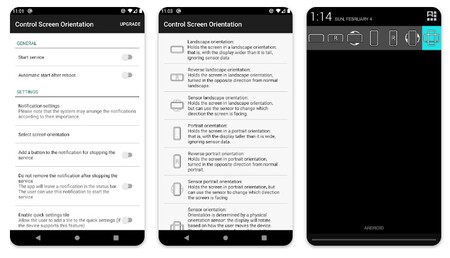 Interfaz de Control Screen Rotation
Interfaz de Control Screen Rotation
Si tu pantalla no funciona bien (por ejemplo, si hay una parte que no capta bien los toques y es la zona superior desde la que se despliega la Configuración rápida), siempre puedes apañarlo usando una aplicación para girar la pantalla.
Una de las opciones más populares es Control Screen Rotation (disponible gratis con compras in-app en la Google Play Store). Esta app te permite cambiar la orientación de la pantalla automáticamente fundamentándose en el snsor de orientación o hacerlo manualmente. Además dispone de una función para integrarla en el panel de notificaciones.
Usa una aplicación de control de la rotación independiente es bastante sencillo (aunque en inglés): después de activar los permisos correspondientes, toca sobre 'Start service' y luego entra en 'Select screen orientation' para cambiar al sensor de orientación y luego pulsa sobre 'Add a button to the notification for stopping service'.
Medidas drásticas: Restauración de fábrica
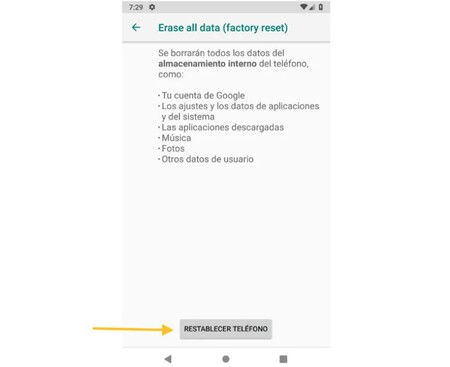
Si el apaño de la aplicación de terceros no te satisface, la última opción puede solucionarlo, pero pasa por restablecer tu teléfono Android de fábrica.
Una restauración de fábrica limpiará tu dispositivo Android y lo devolverá al estado que tenía cuando lo sacaste de la caja. En 'Ajustes', entra en 'Sistema' (en función de la marca y modelo puede estar también en el apartado de 'Copia de seguridad', en otros en 'Cuentas de usuario', otros en 'Seguridad'). Normalmente no aparece en la primera pantalla, si no que hay que entrar en 'Avanzado' y allí acceder a 'Opciones de recuperación', donde además otro tipo de reseteo además del de fábrica. Aquí encontrarás 'Borrar todos los datos (restablecer estado de fábrica)'.
Portada | Análisis de Samsung Galaxy S23 de Xataka, Alejandro Alcolea
En Xataka Android | Cómo forzar el modo apaisado en el móvil, hasta en aplicaciones que no lo permiten como Instagram





